Prolonger une version d’évaluation ou mettre à jour une licence
Vous pouvez évaluer un essai gratuit de Visual Studio Professional ou de Visual Studio Enterprise pendant 30 jours. Et si vous vous connectez, vous pouvez étendre la période d'évaluation de 90 jours. L’extension de l’essai de 90 jours ne fonctionne qu’une seule fois. (Visual Studio Community ne nécessite pas de connexion. Toutefois, si l’installation vous invite à vous connecter régulièrement, connectez-vous pour continuer à utiliser Visual Studio Community sans interruption.)
Pour continuer à utiliser Visual Studio après la fin d’une période d’essai, déverrouillez-le avec un abonnement en ligne ou une clé de produit.
Utiliser un abonnement en ligne
Choisissez le bouton Connexion en haut à droite de l’IDE (ou accédez à Fichier>Paramètres du compte... pour ouvrir la boîte de dialogue Paramètres du compte, puis choisissez le bouton Connexion).
Entrez les informations d’identification d’un compte Microsoft, ou d’un compte professionnel ou scolaire. Visual Studio recherche un abonnement Visual Studio ou une organisation Azure DevOps associé à votre compte.
Important
Visual Studio recherche automatiquement les abonnements en ligne associés quand vous vous connectez à une organisation Azure DevOps dans la fenêtre Outil Team Explorer. Vous pouvez alors utiliser un compte Microsoft ou un compte professionnel ou scolaire. Si un abonnement en ligne existe pour ce compte d'utilisateur, Visual Studio déverrouille automatiquement l'IDE.
Pour plus d’informations sur les abonnements Visual Studio et leur fonctionnement, consultez la page FAQ sur support des abonnements.
Entrer une clé de produit
Sélectionnez Fichier>Paramètres du compte... pour ouvrir la boîte de dialogue Paramètres du compte, puis choisissez le lien Licence avec une clé de produit.
Entrez la clé de produit dans la zone fournie.
Conseil
Les préversions de Visual Studio n’ont pas de clés de produit. Vous devez vous connecter à l’IDE pour utiliser les préversions.
Pour plus d’informations sur les clés de produit Visual Studio pour Visual Studio et comment les obtenir, consultez la page Utilisation des clés de produit dans les abonnements Visual Studio.
Mettre à jour une licence obsolète
Vous pouvez voir un message dans Visual Studio indiquant : « Votre licence est obsolète et doit être mise à jour ».
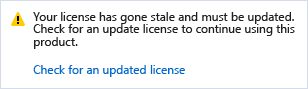
Ce message indique que, même si votre abonnement est peut-être toujours valide, le jeton de licence que Visual Studio utilise pour maintenir votre abonnement à jour n’a pas été actualisé. Visual Studio signale que la licence est obsolète pour l’une des raisons suivantes :
- Vous n’avez pas utilisé Visual Studio ou vous ne vous êtes pas connecté à Internet pendant une longue période.
- Vous vous êtes déconnecté de Visual Studio.
Avant que le jeton de licence ne soit périmé, Visual Studio affiche un message d’avertissement qui vous demande d’entrer une nouvelle fois vos informations d’identification.
Si vous n’entrez pas à nouveau vos informations d’identification, l’expiration du jeton commence. De plus, la boîte de dialogue Paramètres du compte indique le nombre de jours restants avant l’expiration de votre jeton. Une fois votre jeton expiré, vous devez réentrer les informations d’identification de votre compte avant de pouvoir continuer à utiliser Visual Studio.
Notez que les stratégies d’autorité de certification activées sur un compte peuvent impacter l’état ou la licence du compte. Vous pouvez résoudre les problèmes liés à l’autorité de certification/MFA pour trouver une résolution. Pour les comptes associés à plusieurs annuaires Azure Active Directory, le filtrage des locataires non essentiels peut aider. Vous pouvez faire cela en utilisant la boîte de dialogue Filtrer le compte (Fichier >Paramètres du compte > Appliquer un filtre). Lors de la réauthentification d’un compte, vous pouvez également filtrer les annuaires qui ont des problèmes d’accès en utilisant la boîte de dialogue Entrer à nouveau vos informations d’identification.
Important
Si vous utilisez Visual Studio pendant de longues périodes dans des environnements ayant un accès limité ou nul à Internet, vous devez utiliser une clé de produit pour déverrouiller Visual Studio afin d’éviter toute interruption.
Mettre à jour une licence expirée
Si votre abonnement a expiré et que vous n’avez plus de droits d’accès à Visual Studio, vous devez renouveler votre abonnement ou ajouter un autre compte disposant d’un abonnement. Pour voir plus d’informations sur la licence utilisée, accédez à Fichier>Paramètres du compte..., puis examinez les informations de licence situées sur le côté droit de la boîte de dialogue. Si vous avez un autre abonnement associé à un compte différent, ajoutez ce compte à la liste Tous les comptes à gauche de la boîte de dialogue en sélectionnant le lien Ajouter un compte.
Obtenir de l’aide
Parfois, des problèmes surgissent. Si vous rencontrez un problème, voici quelques options de support :
- Signaler des problèmes de produit à l’aide de l’outil Signaler un problème.
- Trouvez des réponses aux questions sur les abonnements, les comptes et la facturation dans la FAQ du support des abonnements.
Contenu connexe
Commentaires
Bientôt disponible : Tout au long de 2024, nous allons supprimer progressivement GitHub Issues comme mécanisme de commentaires pour le contenu et le remplacer par un nouveau système de commentaires. Pour plus d’informations, consultez https://aka.ms/ContentUserFeedback.
Envoyer et afficher des commentaires pour